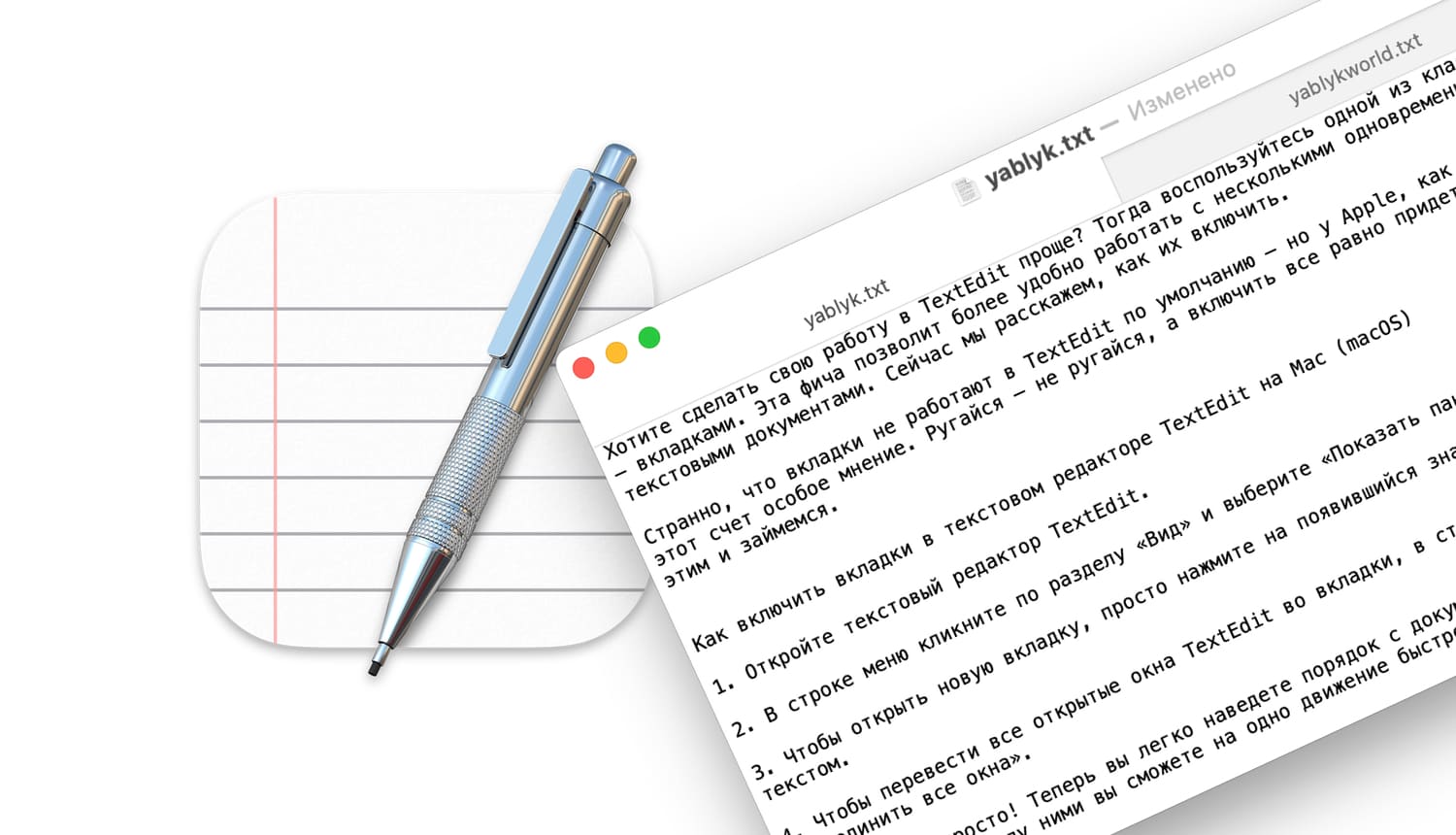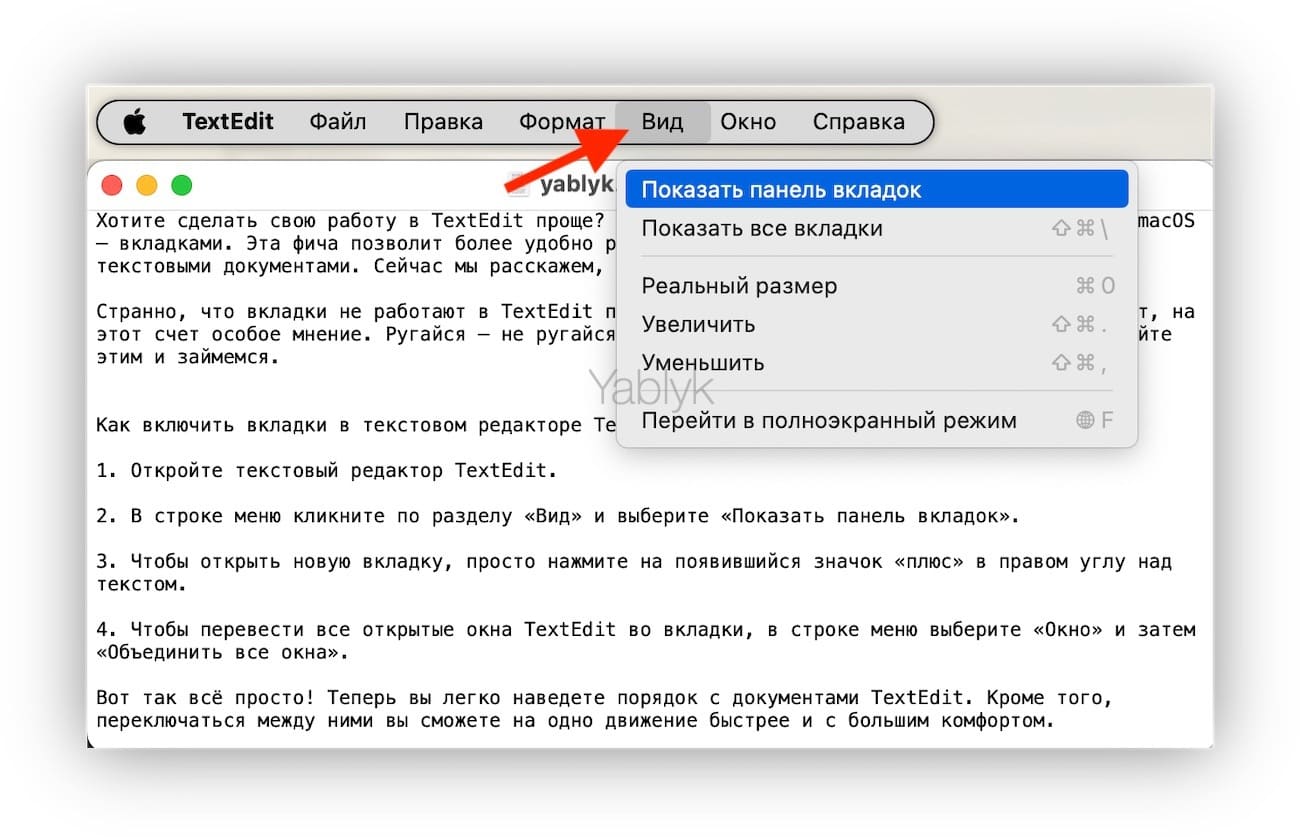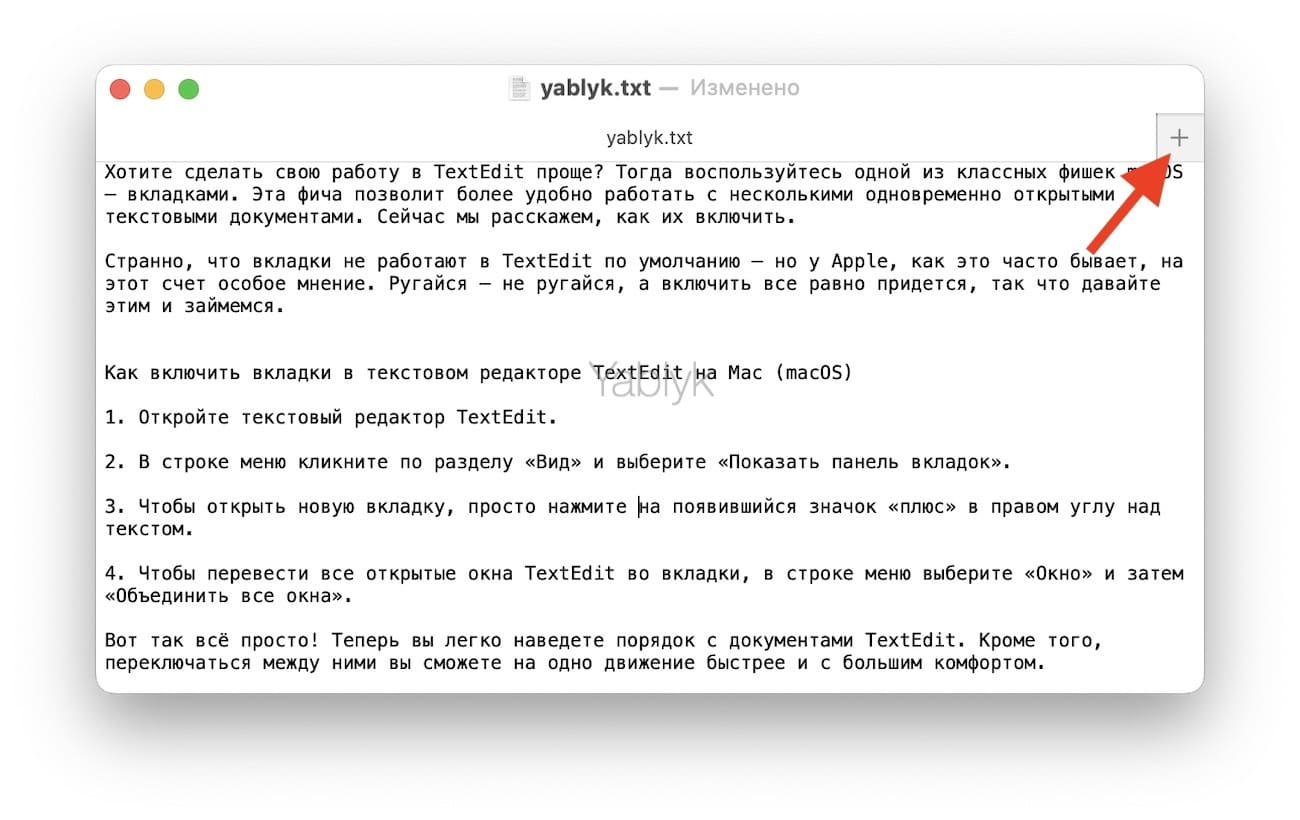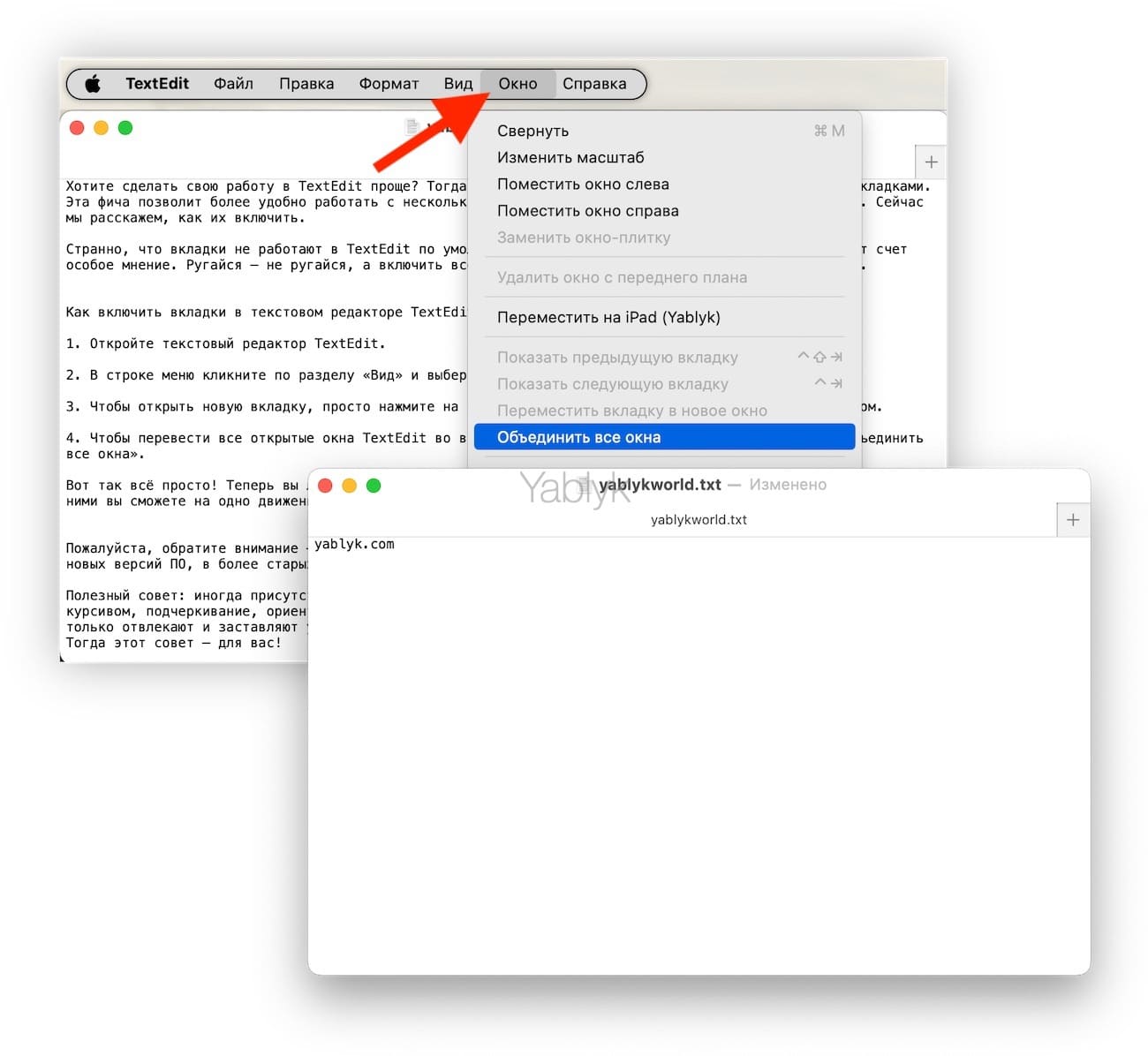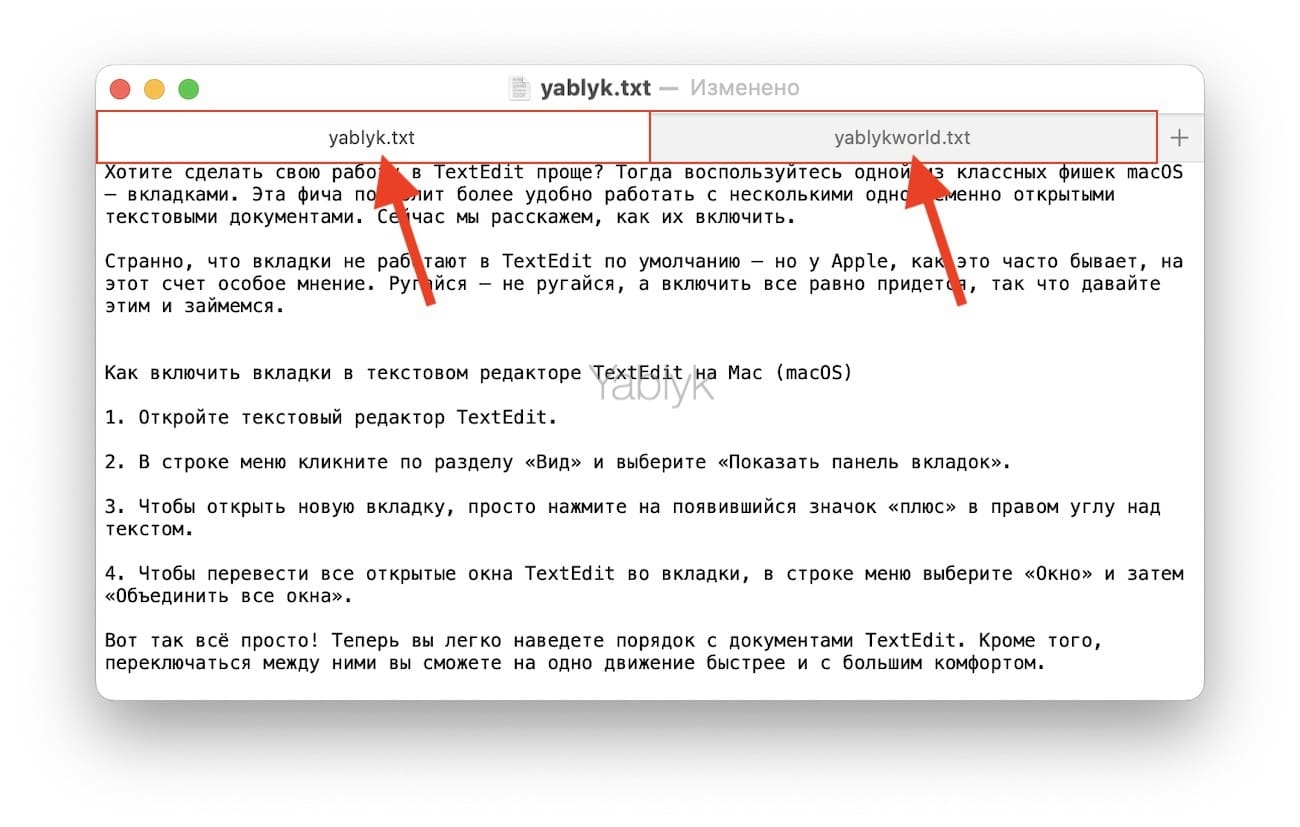Хотите сделать свою работу в TextEdit проще? Тогда воспользуйтесь одной из классных фишек macOS — вкладками. Эта фича позволит более удобно работать с несколькими одновременно открытыми текстовыми документами. Сейчас мы расскажем, как их включить.
Странно, что вкладки не работают в TextEdit по умолчанию — но у Apple, как это часто бывает, на этот счет особое мнение. Ругайся — не ругайся, а включить все равно придется, так что давайте этим и займемся.
💚 ПО ТЕМЕ: Как научить клавиатуру Mac удалять буквы (перемещать курсор) быстрее.
Как включить вкладки в текстовом редакторе TextEdit на Mac (macOS)
1. Откройте текстовый редактор TextEdit.
2. В строке меню кликните по разделу «Вид» и выберите «Показать панель вкладок».
3. Чтобы открыть новую вкладку, просто нажмите на появившийся значок «плюс» в правом углу над текстом.
4. Чтобы перевести все открытые окна TextEdit во вкладки, в строке меню выберите «Окно» и затем «Объединить все окна».
Вот так всё просто! Теперь вы легко наведете порядок с документами TextEdit. Кроме того, переключаться между ними вы сможете на одно движение быстрее и с большим комфортом.
Пожалуйста, обратите внимание — вкладки в TextEdit появляются только у пользователей macOS Sierra и более новых версий ПО, в более старых версиях OS X их нет.
Полезный совет: иногда присутствующие в TextEdit опции форматирования (шрифты, выделение текста жирным, курсивом, подчеркивание, ориентация по правой / левой стороне, маркированные списки и т.п.) не нужны – они только отвлекают и заставляют удалять форматирование. Хотите его отключить и получить «дзен-версию» TextEdit? Тогда этот совет – для вас!
🔥 Смотрите также: